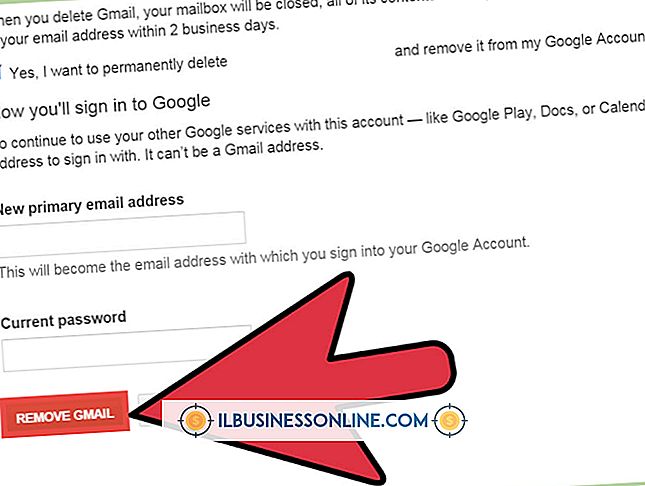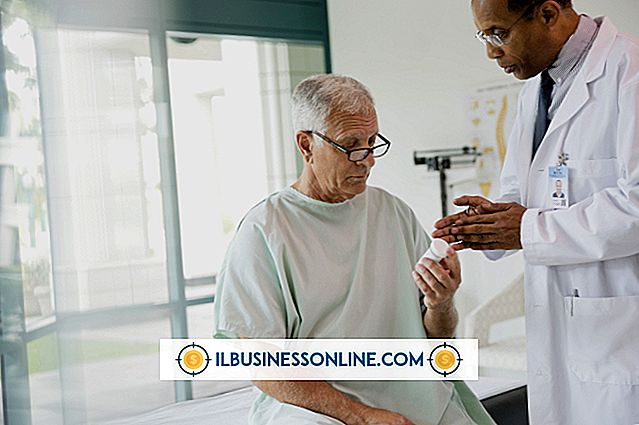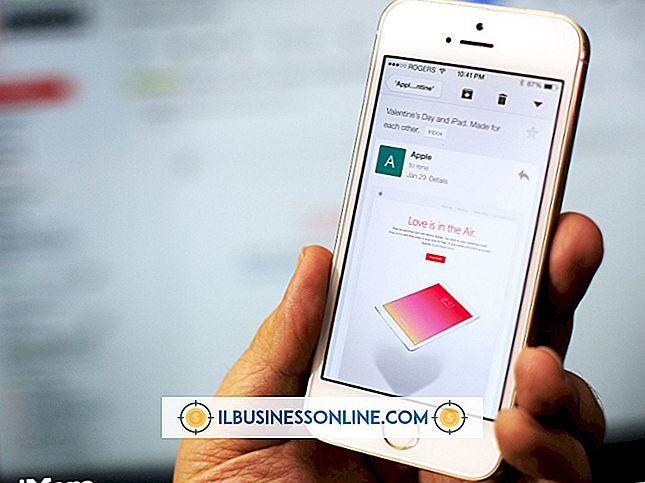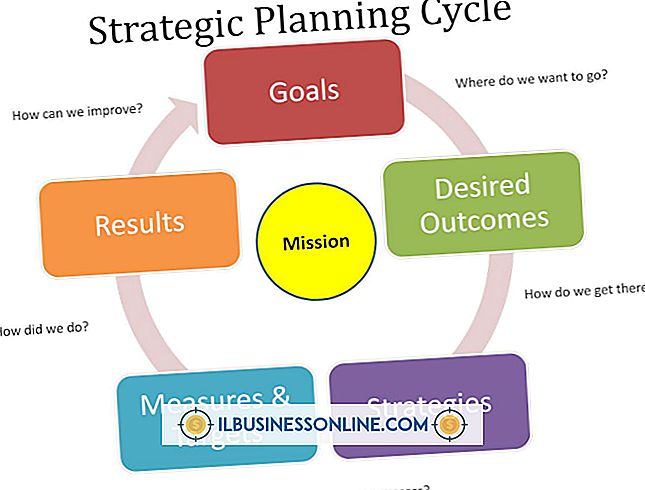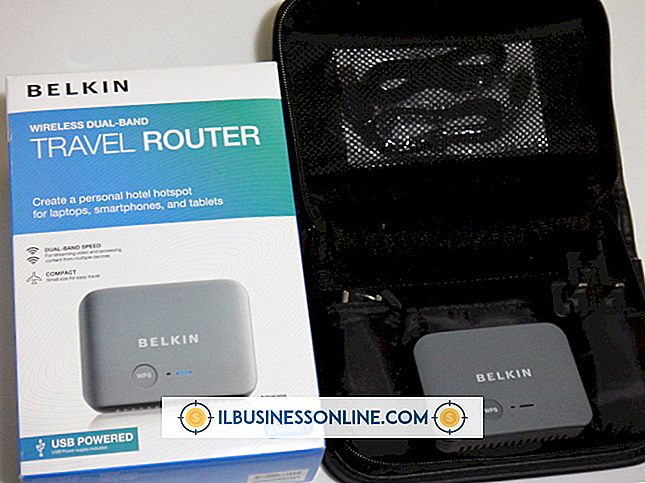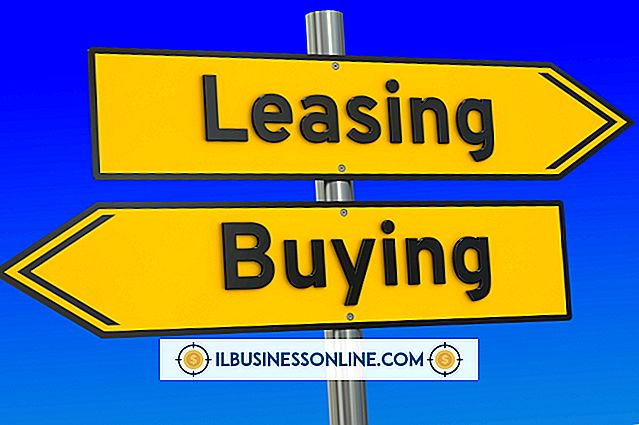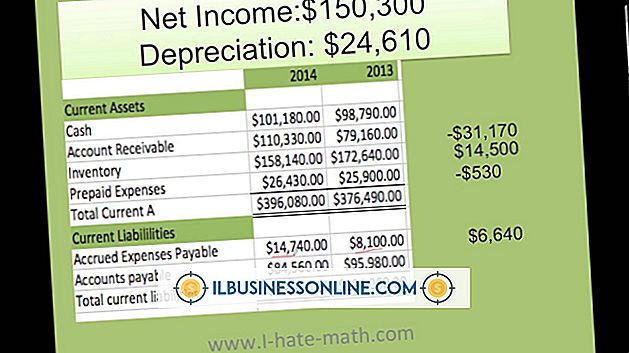Rolagem incontrolável no meu Outlook

O Microsoft Outlook usa as configurações padrão do mouse do seu PC. Dependendo da marca do mouse que você usa, esses padrões nem sempre são ideais, levando a uma rolagem indesejada no programa. Se a velocidade de rolagem padrão for muito sensível, a janela sairá do controle rapidamente. Em outros casos, as teclas de atalho podem levar a rolagem em intervalos irregulares. Essas questões são um incômodo, mas elas são remediadas em apenas alguns minutos.
Limpeza de Hardware
1
Deslize uma faca de manteiga sob as teclas de seta para cima e para baixo do teclado da mesa para soltá-las. Para um laptop, basta soprar ar comprimido embaixo das teclas, pois essas teclas nem sempre são removíveis.
2
Passe as chaves de flecha com álcool para remover qualquer sujeira acumulada nas teclas. As teclas da área de trabalho devem se encaixar no lugar com pressão mínima depois de limpá-las. Juntamente com o mouse, as teclas de seta controlam a rolagem no Outlook e as teclas adesivas causam rolagem errática.
3
Sopre ar comprimido nas aberturas ao redor da roda do mouse, forçando o excesso de poeira. Uma roda limpa do mouse responde melhor aos comandos do usuário, e isso pode resolver seu problema.
Ajustando as configurações de rolagem
1
Ligue o computador e clique no orb Windows “Start”.
2
Clique em "Painel de Controle" e digite "Mouse" na caixa "Painel de Controle de Pesquisa".
3
Clique em “Alterar configurações de roda do mouse” debaixo do cabeçalho “Mouse”.
4
Clique na caixa “O número de linhas a seguir de cada vez”. A caixa contém um valor numérico padrão. Este valor controla quanto da tela rola com cada toque da roda. Se a roda do mouse for muito rápida para controlar, insira um número menor que o padrão. Se a roda se mover lentamente, digite um número maior para acelerá-la.
5
Clique em "OK" para salvar as configurações do mouse. As novas configurações de rolagem aplicam-se à maioria dos programas de PC, incluindo o Outlook.
Coisas necessárias
- Faca de manteiga
- Ar comprimido
- Cotonete
- Álcool
Gorjeta
- Se a roda do mouse continuar rolando de forma irregular após os ajustes básicos de limpeza e configurações, o mouse provavelmente terá problemas de hardware. Você precisa obter um mouse de substituição para corrigir o problema de rolagem do Outlook.